필압 검지 레벨 조절
CLIP STUDIO PAINT의 [필압 검지 레벨 조절]로 펜 태블릿이나 기기 전용 펜 등을 연결하여 필압에 따라 필기감을 조정할 수 있습니다. [필압 검지 레벨 조절]은 다음 조작으로 실행할 수 있습니다.
·Windows에서는 [파일] 메뉴 → [필압 검지 레벨 조절]을 선택합니다.
·macOS/태블릿에서는 [CLIP STUDIO PAINT] 메뉴 → [필압 검지 레벨 조절]을 선택합니다.
[필압 조정] 대화 상자가 표시되면 평소 필압으로 의식적으로 강약을 조절하면서 캔버스에 선을 한 번 그립니다.
강약 있는 선이 만족스럽게 그려지지 않으면 선을 다시 그릴 수 있습니다. 그리기가 끝나면 [조정 결과 확인]을 탭합니다.
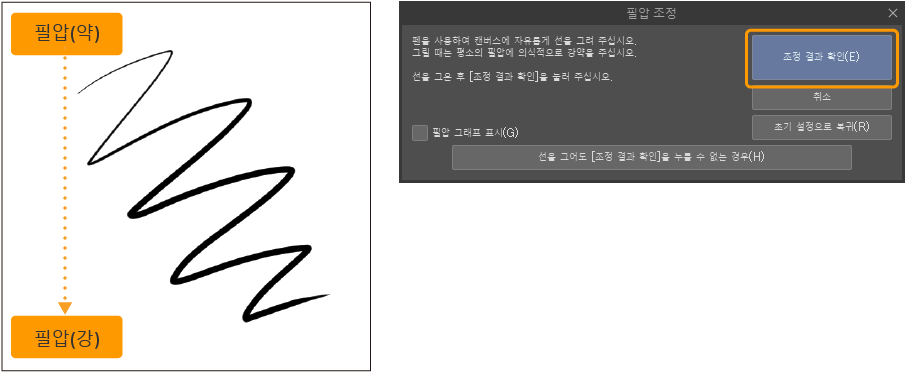
[조정 확인] 대화 상자가 표시되면 평소 필압으로 캔버스에 시험 삼아 그려봅니다.
필기감을 조정하려면 [더 딱딱하게] 또는 [더 부드럽게]를 탭하고 다시 캔버스에 그려보고 필기감을 조정합니다.
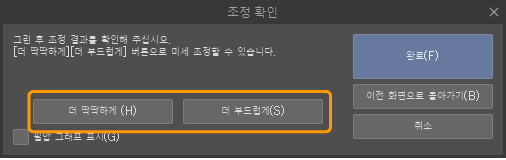
원하는 필기감으로 그려지면 [조정 확인] 대화 상자의 [완료]를 탭합니다.
그래프를 사용한 설정
[필압 조정] 대화 상자와 [조정 확인] 대화 상자의 [필압 그래프 표시]를 ON으로 설정하면 필압 그래프를 표시할 수 있습니다. 필압 그래프를 사용하면 펜의 필기감을 세밀하게 설정할 수 있습니다.
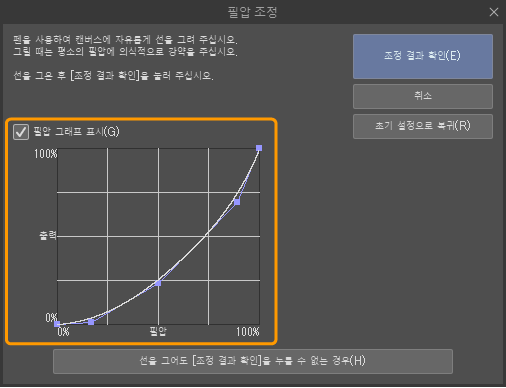
그래프를 사용하여 필압 검지 레벨을 조절할 수 있습니다. 그래프의 곡선을 드래그하면 펜의 경도를 더욱 상세하게 조절할 수 있습니다.
세로축은 출력입니다. 위로 올라갈수록 필압이 더 잘 반영됩니다. 가로축은 필압의 강도입니다. 오른쪽으로 갈수록 필압을 강하게 설정할 수 있습니다. 왼쪽 그림은 필압 방향을 약하게 설정한 예, 오른쪽 그림은 필압 방향을 강하게 설정한 예입니다.
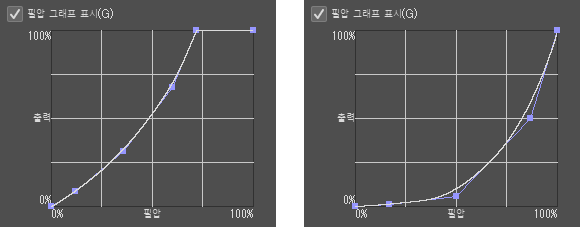
그래프를 조정하려면 그래프 위를 탭하여 포인트를 추가합니다. 포인트를 드래그하면 그래프의 곡선을 조정할 수 있습니다. 포인트를 그래프 밖으로 드래그하면 포인트를 삭제할 수 있습니다.
필압 조정이 실행되지 않는 경우
[필압 조정] 대화 상자에서 [조정 결과 확인]이 실행되지 않는 경우 필압을 지원하는 펜이나 태블릿이 연결되어 있지 않을 수 있습니다. 펜이나 태블릿의 연결 상태, 드라이버 설정 등을 확인합니다.
Windows에서는 사용하는 태블릿 서비스를 변경하면 개선될 수 있습니다. [선을 그어도 [조정 결과 확인]을 누를 수 없는 경우]를 탭하면 사용하는 태블릿 서비스를 전환할 수 있습니다.